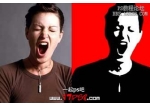ps告别毫无情绪感的冬日风光
拯救灰色画面
拍摄冬日风光时,是否觉得画面平淡、图片看上去毫无层次呢?那么来修饰下这些影响心情的照片,你只需几分钟,就能将它们变得更精彩。


外出采风经常会碰到不理想的天气或光线,而我们又不能停止拍摄,所以遇到拍摄条件不好的情况下,我们只需要选择一个好的构图,剩下的交给后期去解决吧。
1.由于拍摄时是阴天,所以天空阴云密布,把光线都遮挡住了;整个天气灰蒙蒙一片,天空没有颜色,但阴云还存在一些层次。
2.山脉由于有积雪覆盖,有雪的地方在拍摄时容易过曝,所以后期调整时要避免曝光过度。
3.地面部分因为环境原因大片秃地没有颜色,而湖泊又因为是阴天导致湖面不是波光粼粼;所以我们选择这张图片进行后期调整。
制作步骤四步调出云雾效果
1.进行明度调节便于后期制作
在ps中打开原图,复制两个图层,对第二个图层“背景副本”调节“色相/饱和度”,把明度调为“-20”,然后对顶层的“背景副本2”调节“色相/饱和度”,把明度调为“+20”。这样做是为后面制作雾的效果打基础。

2.拉渐变让地面层次丰富
把“副本2”的“混合模式”改成“变亮”,再给“副本3”添加蒙版,“不透明度”调节为“26%”,这是为表现天空做准备;再把“副本3”改为“颜色减淡”,是为了使地面质感强烈;但天空和湖水曝光会过度,需要再对天空部分进行线性渐变,并用画笔对湖水进行加深。
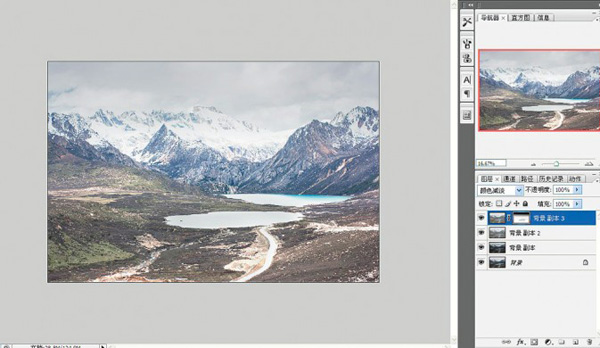
3.运用云彩滤镜打造雾气效果
新建透明图层,把前景色改为灰色,进行“滤镜-渲染-云彩”的操作,这样制作的云是灰白的,容易形成雾的效果;然后对图层添加蒙版,使“前景白后景黑”,并用“橡皮擦”,把除中间之外的部分擦出来,软件上部的流量降到30%,这样擦出的雾气不死板;最后把不透明度降到50%,使雾气看起来更真实。
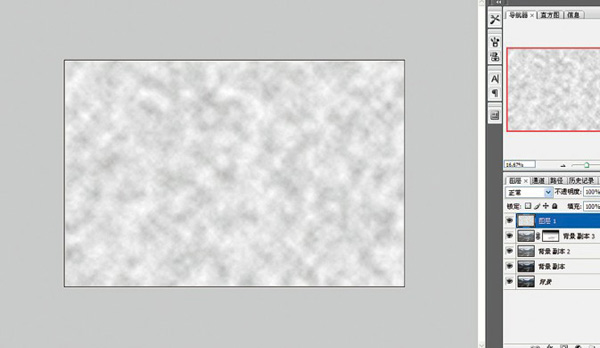
4.颜色、明度调节让画面更整体
最后我们再对整体的颜色和明度进行调节,为便于后期修改,从软件右下角新建色阶进行调节,参数为“55-0.93-245”,然后新建色相/饱和度,对“编辑”的每一个选项进行色相的调节,参数为:全图“0,+18,0”,红“0,+42,0”,黄“0,+15,0”,绿“0,+16,0”,青“0,-28,0”,蓝“0,+19,0”,洋红“0,+32,0”。
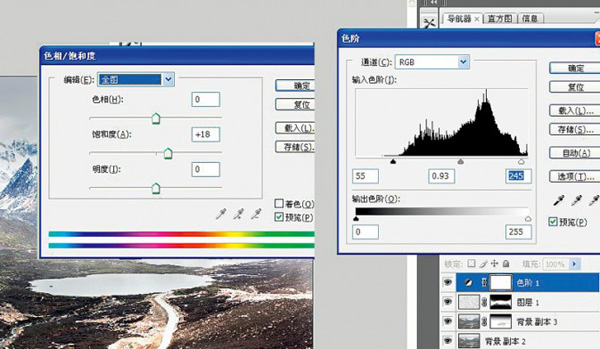
小插件让变化更快速
插件名称: HDR Efex Pro
简介:HDR EfexPro以HDR为基础具有多种选择工具,包括各种预设的视觉风格,以及如曝光,对比,结构,细节对比,新的选择调整。
安装方法:得到安装包以后点击安装,安装目录选择在PS所在目录的Plug-ins文件夹内,安装完成以后便可以使用。
使用方法:打开需要处理的图片,选择滤镜-Nik
Software-HDR Efex Pro就可以打开该插件。



学习 · 提示
相关教程